- You are here:
- Home »
- Microsoft
Category Archives for Microsoft
PowerCLI Fehlermeldung Invalid server certificate

Beim Versuch sich mit der vCenter Server Appliance über PowerCLI zu verbinden, kann der folgende Fehler auftreten:
connect-viserver : Connect-VIServer Error: Invalid server certificate. Use Set-PowerCLIConfiguration to set the value for the InvalidCertificateAction option to Prompt if you’d like to connect
once or to add a permanent exception for this server.
connect-viserver
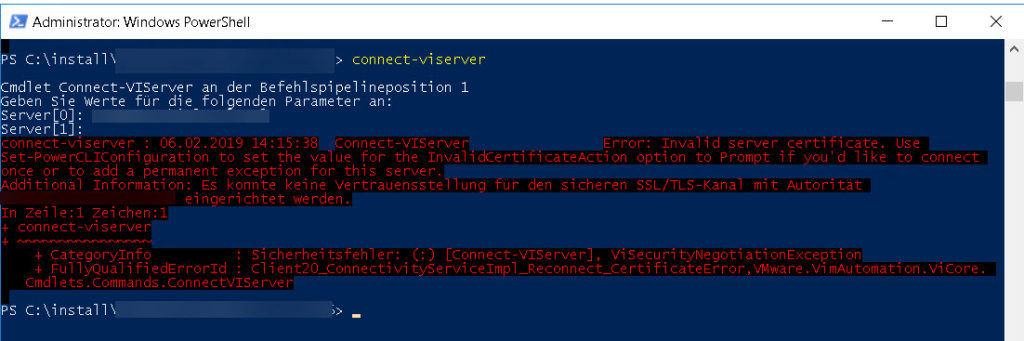
Wie in der Fehlermeldung beschrieben, kann die Zertifikatsprüfung mit dem Kommando Set-PowerCLIConfiguration übergangen werden.
Das Kommando führt man mit folgender Syntax aus:
Set-PowerCLIConfiguration-InvalidCertificateActionIgnore -Confirm:$false
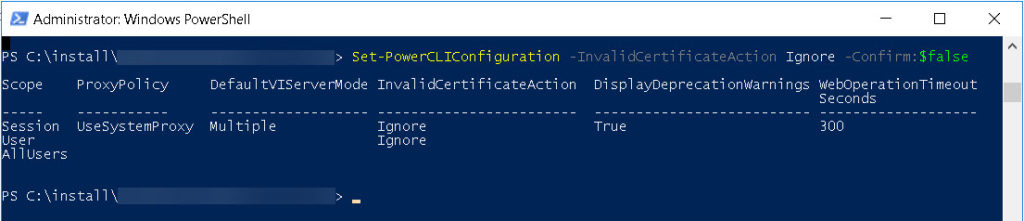
Anschließend kann man sich mit der vCenter Server Appliance über PowerCli verbinden, ohne dass ein Zertifikatsfehler den Vorgang abbricht.
WSUS Einstellungen auf Client manuell prüfen und anpassen
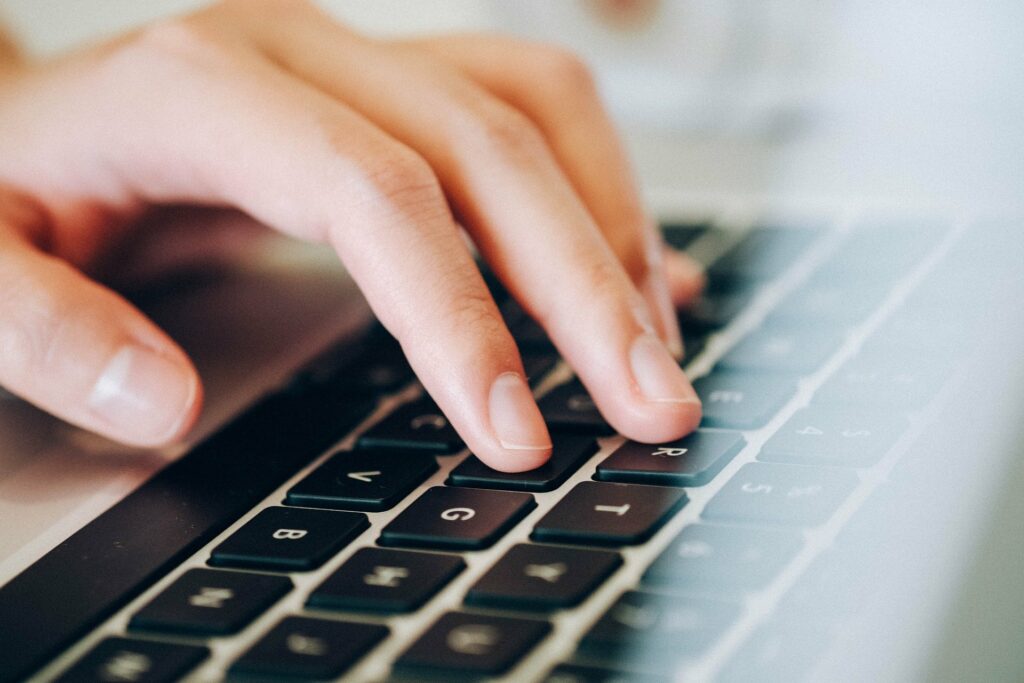
Es kann vorkommen, dass man die Einstellungen des WSUS auf dem Client prüfen muss, wenn beispielsweise die Gruppenrichtlinie nicht richtig übernommen wurde. Evtl. muss man zum Test die Einstellungen des WSUS lokal auf dem Client manuell anpassen.
Dies geschieht am Einfachsten und Schnellsten in der Registry mit dem Registrierungs-Editor.
Die Registry Keys des WSUS findet man hier:
Computer\HKEY_LOCAL_MACHINE\SOFTWARE\Policies\Microsoft\Windows\WindowsUpdate
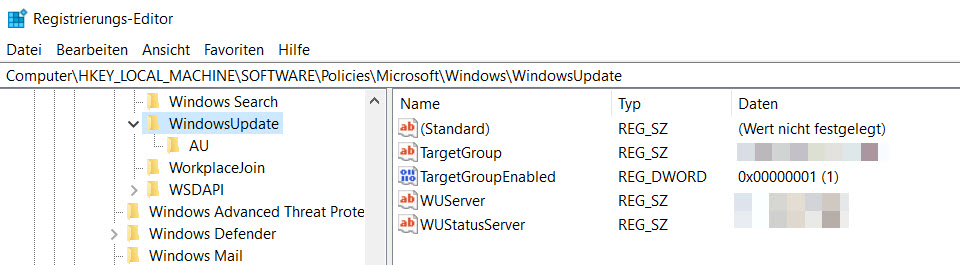
Es finden sich hier unter anderem die Angaben zum WSUS-Server, zum WSUS-Status-Server oder zu der WSUS-Gruppe in welcher sich der WSUS befindet.
Authentifizierungsfehler beim Herstellen einer Remotedesktopverbindung (RDP) – CredSSP Encryption Oracle Remediation
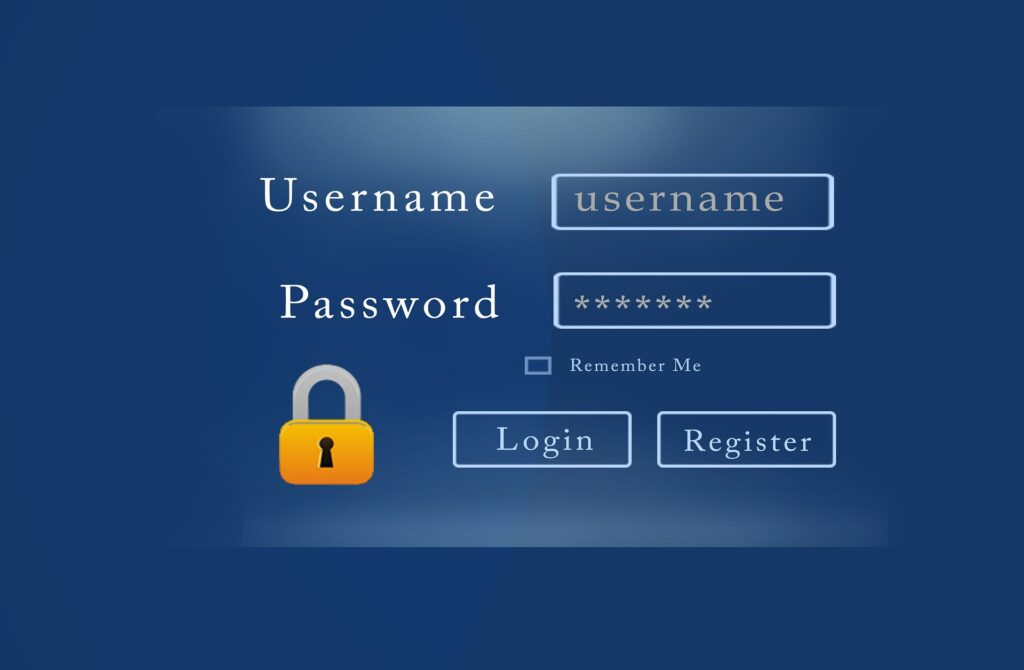
Beim Zugriff per Remotedesktop-Verbindung (RDP-Verbindung) auf einen virtuellen Windows 2016 Server habe ich einen Authentifizierungsfehler mit dem Hinweis „Ursache könnte eine CredSSP Encryption Oracle Remediation sein“ bekommen.
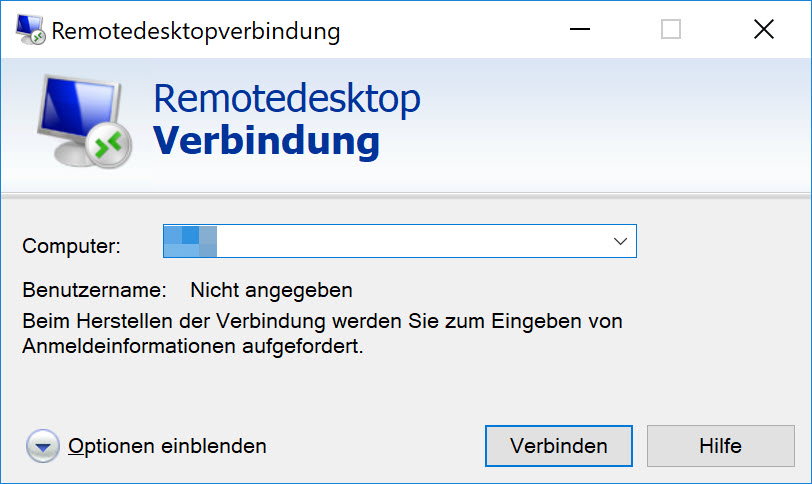
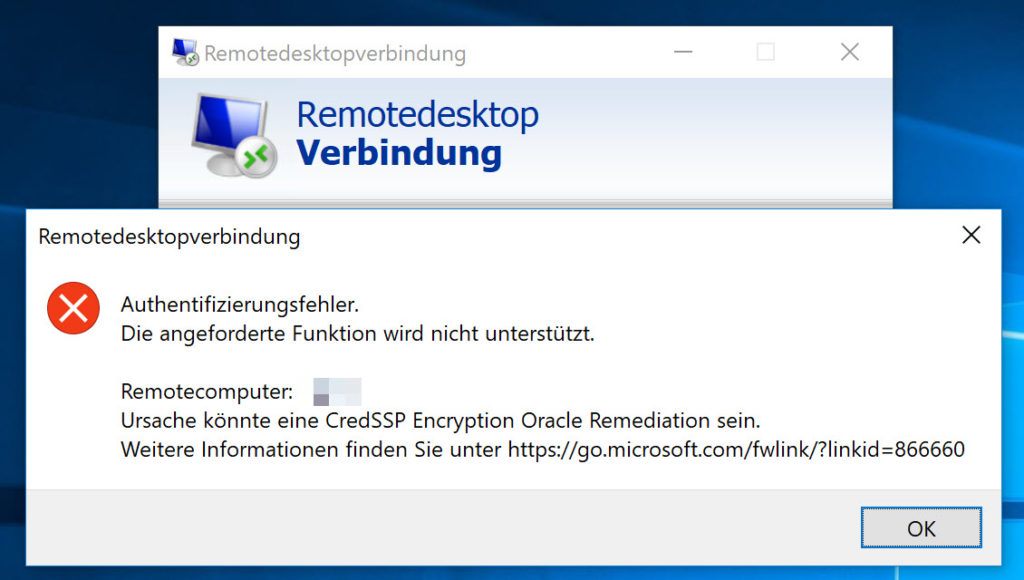
Eine Ursachenforschung auf dem Server ergab, dass in den Remoteeinstellungen des Servers (Systemsteuerung -> Alle Systemsteuerungselemente -> System) die „Remoteverbindung mit diesem Computer zulassen“ aktiviert war.
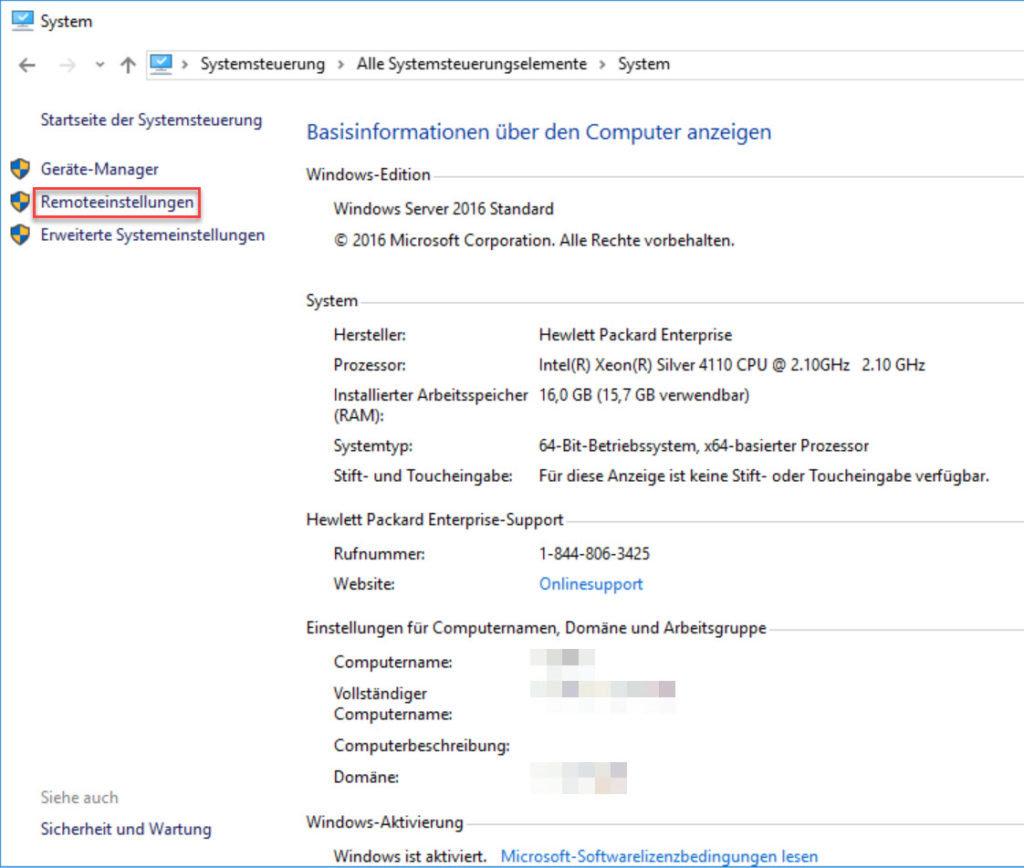
Allerdings auch der Haken bei „Verbindungen nur von Computern zulassen, auf denen Remotedesktop mit Authentifizierung auf Netzwerkebene ausgeführt wird (empfohlen)“.
Dieser war nur die Ursache für die fehlerhafte Remotedesktopverbindung. Nachdem der Haken entfernt (deaktiviert) wurde, konnte die Verbindung problemlos hergestellt werden.
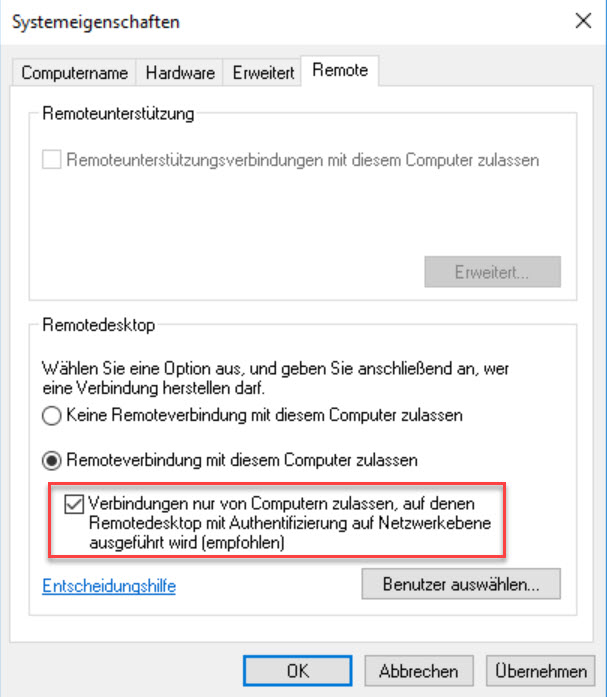
Die Recherche nach dem Hinweis „Ursache könnte eine CredSSP Encryption Oracle Remediation sein“ hat mich auf folgende Seite von Microsoft geführt, welche die Ursache und Lösung für das Problem bringt:
Leider bin ich noch nicht dazu gekommen, die Lösungsvorschläge auszuprobieren.